如何打开电脑任务管理器?
很多时候,我们需要用到任务管理器,通过系统中自带的任务管理器,我们可以查看到当前运行的应用程序、进程、硬件使用情况等。接下来小编就给大家介绍一下如何打开电脑任务管理器。
具体如下:
1. 首先第一步打开电脑进入桌面。

2. 第一个方法是:按下键盘上的【Ctrl+Alt+Delete】快捷键,即可快速打开任务管理器。

3. 第二个方法是:鼠标右键单击最下方任务栏,在弹出的菜单栏中点击【启动任务管理器】选项,即可快速打开任务管理器。
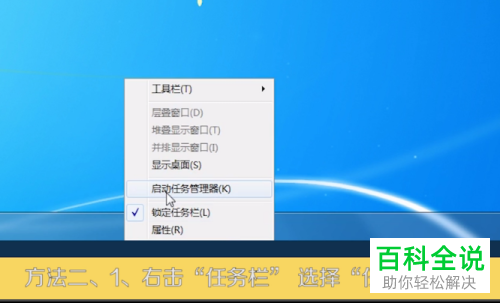
4. 最后第三个方法是:按下键盘上的【Ctrl+Shift+Esc】快捷键,即可快速打开任务管理器。

以上就是如何打开电脑任务管理器的方法。
赞 (0)

